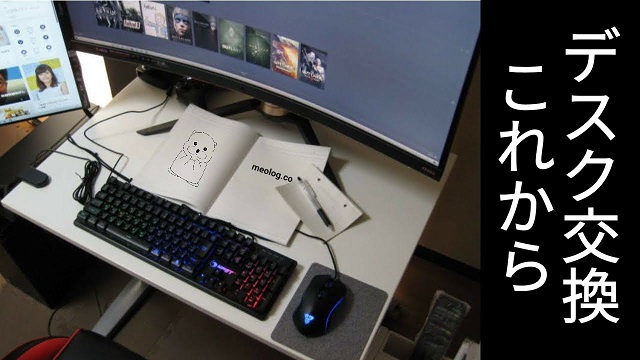

この机だと、ノートひとつ広げる事ができない。
なんとかなると思ったが・・・無理なのじゃ!!
私は、ゲームをしたり記事を書いたりする部屋があります。
少しでも作業効率を上げたいなと思い・・・
タテ向きにモニターを追加してみました。
モニター追加の記事を貼っておきますので、よければ見てください。
-

【レビュー】マウスコンピューター23.8型ピボット機能付きモニターディスプレイ
続きを見る
デュアルディスプレイにして本当に快適になりました (^^♪
ただ・・・メインモニター(MSI Optix MPG341CQR 34インチ)が大きくてデスクの半分を占領しています。
実際、あのデスクの大きさでモニターが半分のスペースを取ってしまうと・・・
キーボードとマウスを置くだけで、すでに何も置けない感じになります (/ω\)
結論:活用できるスペースがないデスクはダメ!

デュアルディスプレイの恩恵もあって、気持ちよく仕事ができてました。
それでも、人間なれてくるわけです・・・
そうなると目立つのがスペースの問題 (>_<)
やはり、以前から気になってるところですよね!
メモ用紙を置くだけでも、余裕がないことを感じていました。
小さい事ですが、積み重なるとストレスになってきます。
ようするに・・・ (-ω-)/
活用できるスペースがないデスクはダメってことです!
デスク交換のきっかけ

私には、冒頭でお話しをした通りゲームをしたり記事を書いたりする部屋があります。
それと別で、リビングにも座卓(ローテーブル)でノートPCを使い作業する場所があります。
妻とふたりリビングで記事を書いていますが、座卓のため姿勢が安定しません。
長時間座ることで集中力も途切れてきます (´・ω・)
しかも・・・ふたりとも姿勢はよくありません!
あきらかに猫背です (/ω\)
自宅でデスクワークの仕事をする以前から姿勢はよくないので、この先がとても心配になります。
座卓作業が姿勢を悪くさせやすい
姿勢を悪くさせやすいのは、デスクワーク全般にも言えるかもしれません。
私としてはデスク作業するときより、座卓作業するほうが姿勢や身体の負担が多いと感じます。
現在の座卓作業で気になっている3つのポイント!
- 姿勢が安定せず自然と猫背姿勢になっている
- ノートPCの位置が低く目線が下がり姿勢も前かがみになる
- 足を曲げて座ることで、骨盤の位置も安定せず姿勢を崩す原因となる
上記の3つのポイントが、さらに首こり肩こり腰痛にもつながっていると思います。
これから長く続けていく仕事ですから、健康にも気をつけたいと思うわけです。
これが、夫婦でデスク購入になった理由です!
妻が購入したデスクの記事は、こちらに貼っておきます。
-

パソコン作業を快適にしたい。サンワサプライ・シンプルデスク購入レビュー
続きを見る
サンワサプライ・ゲーミングデスク

もともとリビングの座卓作業を改善するためデスク購入を決めたんですが、なぜか私のゲーム部屋のデスクを交換することに・・・どうして?
少し話をまとめると・・・
- ふたりとも、リビングでする作業は、座卓よりデスクでしたい。
- 私のゲーム部屋は、デスクスペースが狭いため広いデスクに変えたい。
こんな感じです。
そして・・・妻から提案がありました。
リビング用に購入するデスクのサイズが、ゲーム部屋のデスクと同じサイズでした。
ゲーム部屋のデスクをリビングに持ってきて、ゲーム部屋のデスクを新しく購入したらOKじゃないの?!
なるほど! (≧◇≦) いいアイデアです。
そして・・・
選んだデスクが・・・これだ!
サンワサプライのゲーミングデスク
品番:100-DESKG001(横幅1200mm×奥行600mm)
サンワサプライのゲーミングデスクを選んだ理由
- 私好みのカラー(ブラックレッド)でありカッコイイ
- シンプルデザインでスッキリ
- モニターアームの取り付けができる天板
- 横揺れ防止のバックフレームを含む頑丈設計
- 価格がお手頃
早く組みあげて使いたいです (*^-^*)
天板は、カーボン調のデザインでフレームはレッドカラーです (^^♪
ちなみに・・・私はレッドカラーが大好きなんです。
乗ってた車もレッドカラーに塗装したことがあるぐらいです。
天板のブラックとフレームのレッドの組み合わせが最高!
開封&組み立て作業【ゲーミングデスク・サンワサプライ】
私が購入したゲーミングデスクは、横幅1200mmになります。
交換前のデスクの横幅が800mmなので、400mm分スペースが大きくなるんです。
ようやくスペースの悩みから解放されるのかぁ~!!
めっちゃ楽しみ (≧◇≦)
ではでは・・・届いた商品を開封していきましょう!
外箱と付属品

やはり横幅が1200mmにもなると結構な大きさに感じます。
ちなみに・・・外箱サイズですが!
だいたい、横幅1290mm奥行660mm高さ100mmぐらいかな?!
梱包重量は16.8kgです。
大きさと重さからしても、運ぶ作業含めてケガのないように気をつけてください。
それでは、ダンボールを開けていきますね (^^♪

写真の通り、丁寧に梱包してくれています。
袋からすべて出してみましょう。
付属品の確認をしていきます。
 写真番号1~5
写真番号1~5
 写真番号6~8
写真番号6~8
おおきく分けると8点の付属品となっています。
これだけの構成部品だと、組立説明書を見なくても出来るかもしれませんね!
ダメです (´・ω・)
それは必ずやめてください。
必ず組立説明書を見ながら作業をすること!!
組み立ての間違いなど・・・ケガにつながることもあります。
それでは・・・
付属品一覧を表にまとめておきます。
| 写真番号 | 付属品一覧 |
| 1 | 天板 |
| 2 | 組立説明書 |
| 3 | ボルト(A・B・C)・六角レンチ |
| 4 | アジャスター |
| 5 | 目隠しシール |
| 6 | サイドフレーム |
| 7 | リーンフォースメント |
| 8 | バックフレーム |
必要工具は、付属品の六角レンチで大丈夫です。
他の工具は、いっさい必要ありませんでした (^^)/
そのため・・・
組立説明書を見れば誰でも簡単に組み立てることができます。
組み立ては簡単ですが、注意して欲しいことがあります。
製品重量が約15kgあります。
お米だと10kgの袋と5kgの袋なんです!
結構重たいですよ (/ω\)
とくに女性の方がもし作業されるのであれば、ふたりで作業されると安心安全だと思います。
組み立て作業
それでは、組立説明書を見ながら作業をしていきます。
ケガをしないように作業してくださいね。
step
1サイドフレームにアジャスターを取り付けます。

アジャスターを4個取り付けてください。
組み立て完成後に、高さ調整をしましょう。
step
2ボルト(A・B・C)を確認してください。

使用するボルトは3種類あります。
使う場所は決まっていますので、必ず間違わないようにしてください。
step
3天板にリーンフォースメントを取り付けます。

次の工程で、サイドフレームを固定しますので、この段階では仮止め程度にしておきます。
step
4サイドフレームをリーンフォースメントに取り付けます。

先ほどの工程で仮止めしていたことにより、サイドフレームの固定が簡単にできます。
サイドフレームの固定も仮止めにしておきましょう。
今の段階では、どれも本締めをしていません。
バックフレーム固定穴が、互い違いにならないこと。
step
5サイドフレームにバックフレームを取り付けます。

残ったボルトを使いバックフレームを取り付けます。
取り付け後にすべてのボルトが取り付いていることを確認してください。
すべてのボルトが仮止めだと思いますので、バランスよく締めながら本締めしていきます。
step
6ボルトの増し締めをしておきます。

先ほど、すべてのボルトを本締めしましたが締め忘れの確認を含めて増し締めをしてください。
step
7目隠しシールを貼って完成です。


目隠しシールが2枚ありますので写真の場所にシールを貼ってください。
穴もふさがり見た目がよくなります。
デスクが不安定でガタつくようであれば、アジャスターで調整してください。
どうですか?めっちゃ簡単ですよね!
これなら、だれでも簡単に組み立てができると思います。
とはいえ・・・重量が多少あるのでケガのないように注意してください。
スペック表【ゲーミングデスク・サンワサプライ】
【今回購入したゲーミングデスクのスペック表】
| ゲーミングデスク(型番:100-DESKG001) | |
| 横幅×奥行×高さ | 1200mm×600mm×700mm |
| 耐荷重 | 50kg |
| 天板 | カーボン調デザイン天板 |
| モニターアームなどのクランプ機器に対応 | |
| カラー | 天板:ブラック |
| フレーム:レッド | |
| 製品重量 | 約14.9kg |
購入レビュー(良かったところ・悪かったところ)

良かったところや悪く感じたところを書いてみます。
良かったところ:組み立てが簡単
なんと言ってもこれがありがたい!!
誰でも簡単に組み立てができるのは素晴らしい (^^♪
しかも・・・
時間にして15分前後で完成できると思います。
良かったところ:シンプルなデザイン

私が選ぶポイントで、ひとつは引き出しが無いことでした。
PCまわりって配線だのなんだのでごちゃごちゃとなりますよね?!
ゲーミングデスクは、見た目スッキリで良かったのです。
良かったところ:スタイリッシュなカラー

実際カッコイイと思いませんか?!
ちなみに・・・ネジまでブラックなんです (^^♪
ブラックの天板に、レッドのフレーム・・・
正直、このカラーだけで購入を決めたとも言える。
やっぱり最高!!
良かったところ:モニターアームの取り付けを想定


デスクにモニターアームが取り付けできるかどうか?
これも、大事なポイントでした。
とりあえず、ふたつのモニターアームは取り付けることになっています。
写真の通り、取り付けスペースは約100mmあります。
公式サイトでは85mmになっています。
ただし、すべてのモニターアームが取り付けできるとは限りません。
購入前には、必ず寸法など確認してください。
モニターアームの取り付けを想定された天板はありがたい!
今回、取り付けるモニターアームの購入レビュー記事もあります。
ぜひ参考にしてください。
-

【レビュー】はじめてのモニターアームで念願のタテ画面!コスパ最強
続きを見る
-

【レビュー】グリーンハウスのモニターアームでmsiモニターは自由自在じゃ
続きを見る
良かったところ:バックフレームを含む頑丈設計

耐荷重は50kgと十分に余裕があると思います。
最近では、モニターを複数取り付ける人もめずらしくありません。
それでも、問題なく使用できるでしょう。
それらを支える骨組みですが・・・
天板の裏に補強パイプがあることで、強度が増します。
そして、横揺れを防ぐバックフレームが、しっかりといい仕事をしています。
バックフレームもレッドで、これがまたカッコイイ (^O^)/
良かったところ:価格は1万を超えるが安い

約1万3千円で購入できました。
過去に何台もデスクを購入したことないですが・・・
この価格で、このデザインで安定感もバッチリ。
いいんじゃないでしょうか?!
私は超満足しています (≧◇≦)
現在・・・8月ですが、商品が売り切れとなってるみたいです。
9月には入荷されるのかな?
欲しい人は、たまにチェックするといいかもです。
悪かったところ
外箱から付属品を出したとき、鉄粉や塗膜はがれのくずがボロボロでてきました。
袋から出すときは、下に何かをしいておくと掃除が楽でいいと思います。
この金額だから仕方ないかもですが・・・
フレームなどにネジを通す穴が必要以上に大きく、平座金があればしっかりとチカラを伝えることができたと思います。
細かい部分でありますが書いておきます。
デスクを交換するとこうなった!!

ブラックの天板にレッドのフレーム \(^o^)/
テンションMAX!!

もはや・・・せまいとか広いとかよりマジカッコイイ (>_<)
実際どう変わった?!
デスクサイズでは横幅400mmのサイズアップ・・・だけなんです。
ただ、それだけではありません。
今回のデスク交換のついでに・・・
MSIのメインモニターは、モニターアームで浮かせることにしました。
以前のデスクでは、メインモニターがほとんどのスペースを占領してたからです (´・ω・)
メインモニターを浮かせてみると・・・なんということでしょう♪
想像以上にデスクが大きくなったように感じます。
あの狭いデスクは、なんだったんだと・・・ (;^ω^)
しかも、自由自在にモニターを動かせることで、目線の高さはこれでバッチリ!
あらためてモニターアームの必要性を感じました。
実は、もうひとつこちらも変更しちゃいました。
それは・・・
前のマウスパッドだと小さいことが原因なのか分かりませんが、とにかく動いて安定しないんです。
この記事を読んでいる人で同じ経験をされている人もいるでしょう。
これがなかなか・・・ストレスですよね?!
SteelSeriesというメーカーは、すごく人気みたいなので購入してみました。
Qckシリーズの購入レビューはこちらです。
-

ゲーミングマウスパッドQcK EDGEの購入レビュー【水洗い可能】
続きを見る
どうですか?!なかなかのデスク環境になりましたよね。
デスクを交換することで、ここまで雰囲気が変わって気持ちも高ぶるなら、もうすこし早くに交換しても良かったかもです (*^-^*)
やっぱり・・・ブラックレッドカラーのデスクは最高だ!!
結論:活用できるスペースがないデスクはダメ!

勉強するとなると机が必要ですよね?!
その机が、ノートひとつ広げることできないのはダメでしょ (/ω\)
私が現在してる仕事も同じく、自然に資料など置けるスペースは必要だと思います。
実際ないと不便なときがあります。
やはり、机がせまいと窮屈なんですよ (;^ω^)
スペース以上に・・・なんて言うのかなぁ~ようするに
活用できるスペースがないデスクはダメってことです!!




